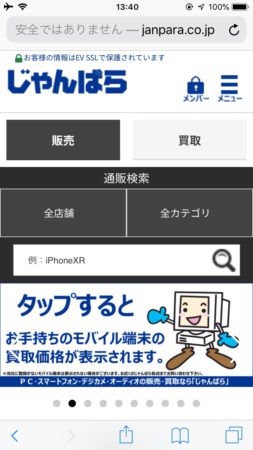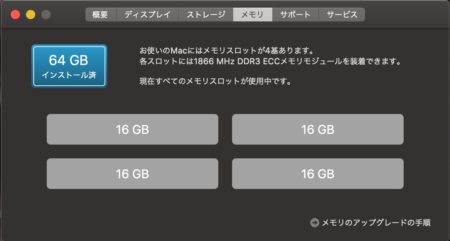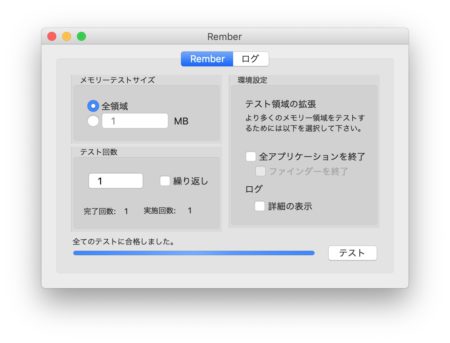macOSがアップデートされて「10.14.4」になっています。
早速、Mac Proから更新しましたが、OS自体はさほど代わり映えしない(最近はいつもそんな感じ)のですが、問題はSafari 12.1です。
以前からChromeが先行していた、非SSLサイトでのアドレスバーへの「保護されていない通信」より強力な「安全ではありません」が出てきます。
さらにパスワード等を入力する場面になると、この文字が赤色に…。
これは同時に出たiOS 12.2も同様でして、iPhoneの縦表示だとURLよりも「安全ではありません」のほうが占める割合が大きいわけで、SSLに対応していないWebサイトでは問い合わせが相次ぐかも。
まぁその問い合わせフォームがいちばん「安全ではありません」なわけですが。
本来、Webサイト構築は主たる業務ではないのですが、この危険性はだいぶ前から指摘していて対応したところも多いのですけど、あまり理由は理解されていなかったようなところがありました。
ただ、さすがにこういう風に表示され始めれば認知度は上がるかなぁ。
Chromeは来月にもアップデートが控えていて、そっちももっと強い口調(あるいは警告画面を挟む?)に変わるかもしれません。
ただSSLといっても費用は最小限で済ませたいわけで、Let’s Encryptを使っているところが多いのも実情です。
今後はSSL証明書の質の問題も問われてくるようになるかもしれませんね。
SSLはそのくらいにして、それ以外だとSafariでTwitterなど一部のサイトがダークモードに対応したのが印象的です。
ダークモード自体、どれだけ意味があるのか、いまいち釈然としませんけど統一感は出ますね。
また、かえって面倒を生んだりしていた「Do not track」がなくなったようです。
あとはまぁ目立った変更はなく、最近の機種でのUSBオーディオでのバグ修正あたりがオーディオ系の方々には関係するくらいでしょうか。
以前は新しいOSにワクワクしたものですが、最近はただめんどくさいだけになってしまいました。
それでもMacBook ProやiPadを処分して、台数を少し減らしたから気分的には楽になりました。
それでもiPhone5台、Macが3台、AppleTVやMac mini 2台は放置中なので、この辺りも整理したほうが良いかもですね。